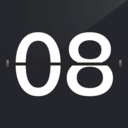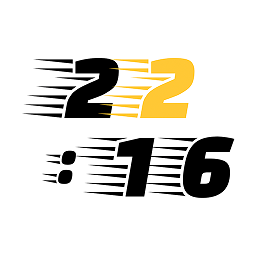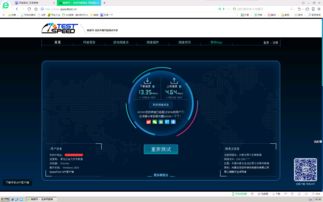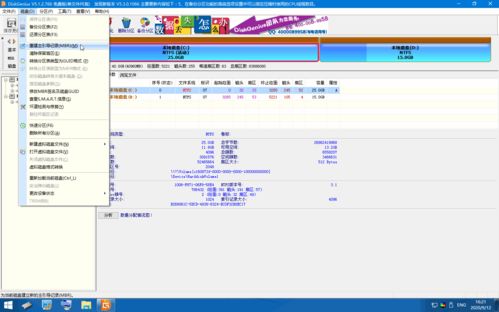电脑桌面消失,如何快速恢复显示?
当电脑桌面不显示时,很多用户会感到困惑和焦虑,尤其是对于那些依赖电脑进行工作或学习的人来说。这种情况可能由多种原因引起,包括硬件故障、软件冲突、驱动程序问题以及系统设置错误等。以下是一些详细的解决步骤和建议,旨在帮助你快速解决电脑桌面不显示的问题,提升电脑的稳定性和使用体验。

首先,检查显示器连接线。确保显示器与电脑主机之间的连接线(如HDMI线、VGA线或DP线)没有松动或损坏。有时候,连接线可能因为移动或拉扯而松动,导致信号传输不畅。如果发现连接线有问题,可以尝试更换一根新的连接线,看看是否能解决问题。
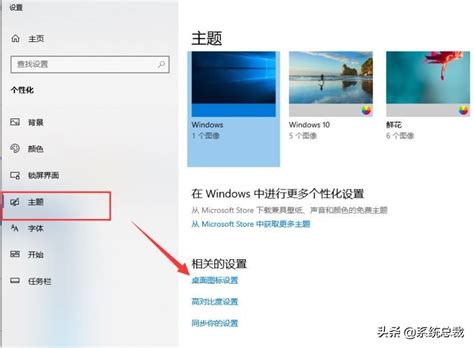
其次,检查显示器电源和显示设置。确保显示器已经接通电源,并且电源指示灯亮起。同时,检查显示器的亮度和对比度设置,确保它们没有被调整到最低,导致屏幕看起来像是黑屏。此外,还要检查电脑的显示设置,确保没有将显示模式设置为“仅投影仪”或类似的选项,这可能会导致电脑屏幕不显示内容。
如果以上步骤都没有解决问题,那么可能是显卡或驱动程序出现了问题。显卡是负责处理图像和视频输出的重要硬件组件,如果显卡出现故障,那么电脑桌面就可能无法正常显示。此时,可以尝试以下步骤来解决问题:
一、检查显卡是否插好。如果你使用的是独立显卡,那么请检查显卡是否牢固地插在主板上。有时候,显卡可能因为震动或移动而松动,导致无法正常工作。如果发现显卡松动,可以将其重新插好,并确保固定螺丝已经拧紧。
二、更新显卡驱动程序。显卡驱动程序是显卡与操作系统之间的桥梁,如果驱动程序过时或损坏,那么显卡就无法正常工作。你可以通过访问显卡制造商的官方网站来下载最新的驱动程序,并按照说明进行安装。在安装过程中,请确保选择与你的操作系统和显卡型号相匹配的驱动程序。
三、检查显卡散热情况。显卡在工作时会产生大量的热量,如果散热不良,那么显卡就可能因为过热而出现故障。你可以检查显卡的散热风扇是否正常工作,以及散热片是否被灰尘和污垢覆盖。如果发现散热风扇有问题或散热片过脏,可以清理灰尘和污垢,或者更换一个新的散热风扇。
除了显卡问题外,操作系统故障也可能导致电脑桌面不显示。在这种情况下,你可以尝试进入安全模式或修复模式来解决问题。安全模式是一种特殊的启动模式,它只加载最基本的系统文件和驱动程序,因此可以帮助你排除由第三方软件或驱动程序引起的问题。修复模式则提供了一些高级工具,可以帮助你修复系统文件、还原系统设置或执行其他恢复操作。
要进入安全模式,你可以在电脑启动时按下F8键(具体按键可能因电脑型号而异),然后在出现的菜单中选择“安全模式”。在安全模式下,你可以尝试卸载最近安装的软件或驱动程序,或者运行系统还原功能来恢复之前的系统状态。
如果安全模式也无法解决问题,那么你可以尝试使用Windows安装介质来启动修复模式。你需要准备一个Windows安装U盘或光盘,并按照屏幕上的指示进入修复模式。在修复模式下,你可以使用“系统文件检查器”来修复损坏的系统文件,或者使用“启动修复”功能来修复启动错误。
此外,硬件故障也可能导致电脑桌面不显示。例如,内存条、硬盘或主板等硬件组件出现故障时,就可能导致电脑无法正常启动或显示桌面。在这种情况下,你可以尝试以下步骤来诊断问题:
一、检查内存条。内存条是电脑中存储临时数据的重要组件,如果内存条出现故障,那么电脑就可能无法正常启动或运行。你可以尝试将内存条从主板上拔下,然后清理插槽和内存条金手指上的灰尘和污垢,再重新插上内存条试试。如果有多条内存条,你还可以尝试逐一拔下内存条进行测试,以确定是哪一条内存条出现了问题。
二、检查硬盘。硬盘是存储操作系统和数据的重要设备,如果硬盘出现故障,那么电脑就可能无法读取系统文件或显示桌面。你可以通过听硬盘运转声音、检查硬盘指示灯或使用硬盘检测工具来判断硬盘是否正常工作。如果发现硬盘有问题,可以尝试使用数据恢复软件来备份重要数据,并考虑更换一个新的硬盘。
三、检查主板。主板是电脑中连接各个硬件组件的核心部件,如果主板出现故障,那么电脑就可能无法正常工作。你可以检查主板上的电容、电阻等元件是否有损坏或变形的情况,以及主板上的插槽和接口是否松动或损坏。如果发现主板有问题,可能需要寻求专业维修人员的帮助来解决问题。
总之,当电脑桌面不显示时,你可以按照上述步骤逐一排查问题所在,并采取相应的解决措施来恢复电脑的正常工作。同时,也要注意定期对电脑进行维护和保养,以确保其稳定性和使用寿命。例如,定期清理灰尘和污垢、更新驱动程序和系统补丁、备份重要数据等。这些措施可以帮助你减少电脑出现故障的风险,并提升使用体验。
- 上一篇: 怎样建立一个新的百度贴吧?
- 下一篇: 揭秘!轻松查询法考成绩的正确姿势
-
 桌面图标消失了该如何恢复?资讯攻略11-15
桌面图标消失了该如何恢复?资讯攻略11-15 -
 电脑开机黑屏?快速解决不显示桌面问题!资讯攻略11-07
电脑开机黑屏?快速解决不显示桌面问题!资讯攻略11-07 -
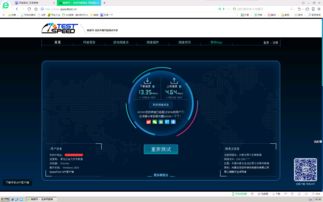 IE桌面图标消失了?4个超实用方法帮你找回!资讯攻略11-23
IE桌面图标消失了?4个超实用方法帮你找回!资讯攻略11-23 -
 桌面上的“我的文档”图标消失了,如何找回?资讯攻略11-06
桌面上的“我的文档”图标消失了,如何找回?资讯攻略11-06 -
 轻松解决!桌面输入法图标消失的恢复方法资讯攻略11-11
轻松解决!桌面输入法图标消失的恢复方法资讯攻略11-11 -
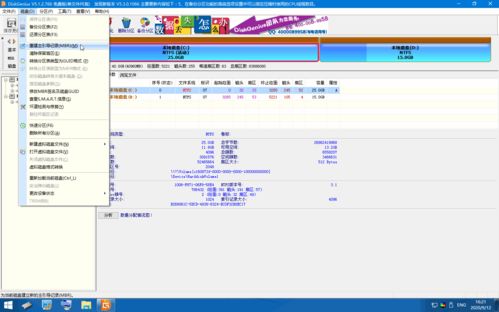 开机桌面异常变白?快速解决Active Desktop还原问题!资讯攻略11-18
开机桌面异常变白?快速解决Active Desktop还原问题!资讯攻略11-18